O sistema disponibiliza essa ferramenta para gerar relatórios de compra, venda e movimento da ECF, (Livro de Entrada e Saída). Também uma apuração total de compra e venda, de um determinado mês por CFOPs. Informando os valores: Contábil, Base ICMS, Valor ICMS, Isento/Não tributados e Outros.
A ferramenta Gestão Fiscal, pode ser encontrada tanto no sistema Satwin quanto no Lince, no menu "Fiscal" como observamos na imagem abaixo:

RELATÓRIO DE COMPRAS
Para gerar o relatório de registro de compra, basta clicar no menu [ICMS] > [Registro de Entradas], como observamos abaixo:

Ao clicar no menu acima, selecione o mês/ano desejado, e clique em examinar, apos carregar o relatório, clique em salvar. (Imagem abaixo).

Ao clicar em salvar, a ferramenta ira disponibilizar a opção para que o relatório seja transferido para o Excel, ou para PDF. (Imagem abaixo)

Agora basta salvar o arquivo em excel ou PDF, no local desejado.
Obs importante: Sempre que for lançado uma nota, daquele determinado período, e já tenha salvo uma vez o relatório, aquelas notas lançadas, não iram aparecer no conteúdo do relatório, enquanto não for apagado o relatório anterior. Opção de apagar o relatório .
RELATÓRIO DE VENDAS
Iremos agora, gerar o relatório de registro de venda. Basta clicar no menu [ICMS] > [Registro de Saídas].(Imagem abaixo)

A rotina é a mesma para gerar o relatório das notas de vendas e ECFs (Impressora fiscal). Assim como observamos nas imagem abaixo.

Selecione o mês/ano e clique em examinar, depois de carregar o relatório clique em salvar, depois selecione se o relatório sera transferido para o Excel ou PDF.

Agora basta salvar o arquivo em excel ou PDF, no local desejado.
Obs importante: Sempre que for lançado uma nota, daquele determinado período, e já tenha salvo uma vez o relatório, aquelas notas lançadas, não iram aparecer no contéudo do relatório, enquanto não for apagado o relatório anterior. Opção de apagar o relatório .![]()
RELATÓRIO DA APURAÇÃO
Apos salvar os relatórios de Compra e Venda como fizemos acima, iremos fazer o "Registro de Apuração". Este relatório é o resumo do mês de compra/venda por CFOPs, dando os valores totais de cada CFOP.
Para carregar o relatório basta clicar no menu [ICMS] > [Registro de Apuração].(Imagem abaixo)

Selecione o mês/ano desejado e clique em visualizar relatório. (Imagem abaixo)

Obs importante: O Registro de Apuração so irá ser carregado com as informações de entrada/saída, se os Registros de Entradas/Registro de Saídas forem salvos, conforme demonstrado no Manual.
RELATÓRIO EXPORTAR PRODUTOS
Para gerar o relatório de Exportar Produtos, basta clicar no menu [Ferramentas] > [Exportação] > [ Exportar Produtos], como observamos abaixo:
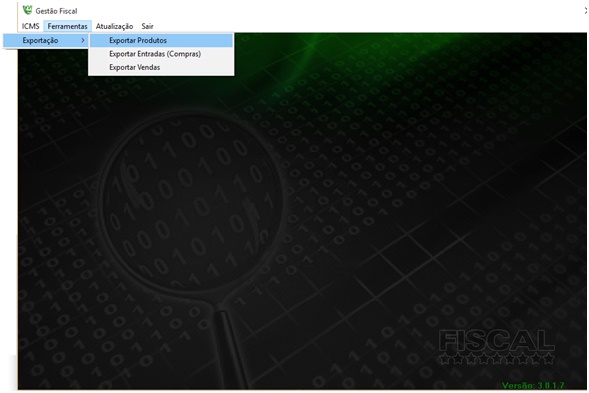
Ao clicar no menu acima, o sistema disponibiliza a tela da imagem a seguir, basta clicar em [ Exportar ] e aguardar até que, a barra carregue em 100% e automaticamente abrirá um relatório em EXCEL do cadastro de produtos.
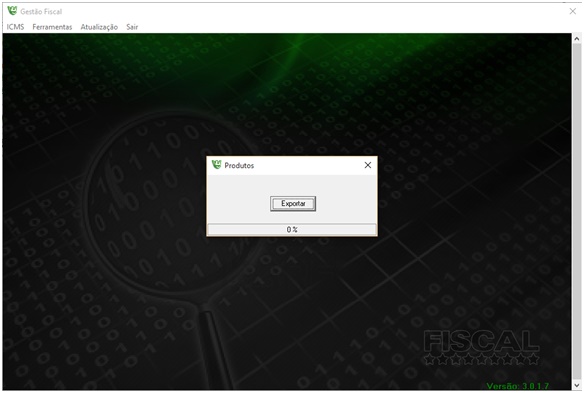
Nesse relatório temos as seguintes informações do cadastro de produtos: Código, Descrição, Unidade, Código de Barra, NCM, CST_Pis/Cofins Saida, CST_Pis/Cofins Entrada, Situação Tributaria, Alíquota ICMS, Departamento, Tipo de produto e ativo ou inativo. (Imagem Abaixo)
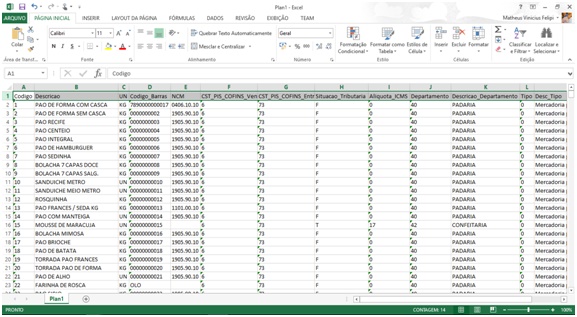
Tags: Entradas, Saidas